Cómo crear sus propias listas de reproducción de la ficha galaxia
La aplicación Samsung Galaxy Tab Música clasifica su música por álbum, artista, canción, etc., pero a menos que tenga sólo un álbum y disfrutar de todas las canciones en él, esa configuración probablemente no lo hará. Para organizar mejor tu música, puede crear las listas de reproducción.
Hacer una nueva lista de reproducción es fácil, y añadir canciones a la lista de reproducción es aún más fácil. Sigue estos pasos:
Elija la categoría Lista de reproducción en el menú Categoría en la aplicación Música.
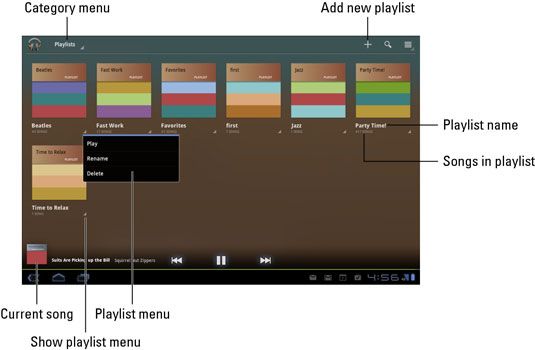
Toque el botón Añadir en la esquina superior derecha de la pantalla.
Escriba un nombre para la lista de reproducción.
Los nombres cortos y descriptivos son los mejores.
Toque el botón Aceptar para crear la lista de reproducción.
Se crea la nueva lista de reproducción y se coloca en la pantalla Listas de reproducción.
Pero la lista está vacía! Para agregar canciones que necesita para salir a buscarlos, añadiendo a cada uno a una lista de reproducción. He aquí cómo se hace eso:
Cazar a la canción que desea agregar a una lista de reproducción.
No es necesario para reproducir la canción, simplemente mostrar la canción de la aplicación Música.
Del mismo modo, se puede cazar a los álbumes, artistas, o incluso géneros. La técnica descrita en este conjunto de pasos que funciona para cada categoría en la aplicación Música.
Toque el triángulo de menú por la canción (o el álbum o artista).
Elija el comando Agregar a la lista de reproducción.
Seleccione una lista de reproducción.
La canción (o el álbum o artista) se añade al repertorio de la lista de reproducción de música.
Repita este conjunto de medidas para seguir añadiendo canciones a listas de reproducción.
Usted puede tener tantas listas de reproducción como desee en la ficha Galaxy y se pega tantas canciones como quieras en ellos. Adición de canciones a una lista de reproducción no afecta notablemente la capacidad de almacenamiento de la Tab.
Para eliminar una canción de una lista de reproducción, abra la lista de reproducción y toque el triángulo de menú por la canción. Elija el comando Eliminar y, a continuación, toque Aceptar para confirmar.
Eliminación de una canción de una lista de reproducción, no se elimina la canción de la biblioteca de música de la Galaxy Tab.
Canciones en una lista de reproducción se pueden reorganizar: Mientras ve la lista de reproducción, utilice la ficha en el extremo izquierdo de un título de la canción para arrastrar esa canción hacia arriba o abajo en la lista.
Para eliminar una lista de reproducción, toque el triángulo de menú en la esquina inferior derecha del icono de la lista de reproducción. Elija el comando Eliminar. Toque en Eliminar.





